こんにちは、さち です。
先日、PC でとあるファイルを探していたのですが
そのファイル名を全然思い出せない…。
テキスト形式のファイルという記憶はあるんだけど…。
その時に役に立ったのが
Windows(エクスプローラ)の「フィルター」機能でした。
「フィルター」で素早くファイルを見つける
「フィルター」はWindows(エクスプローラ)の標準機能なので
特に前準備は必要ありません。すぐに使えます。
- 色々な種類のファイルが混在しています。
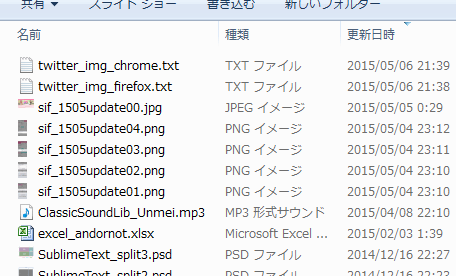
- 「種類」の右端にある「▼」をクリック。
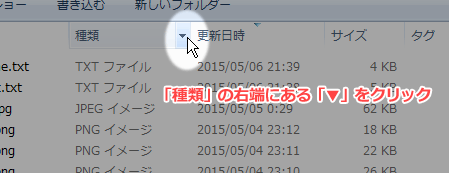
- フォルダー内にあるファイルの「種類」が一覧表示されます。
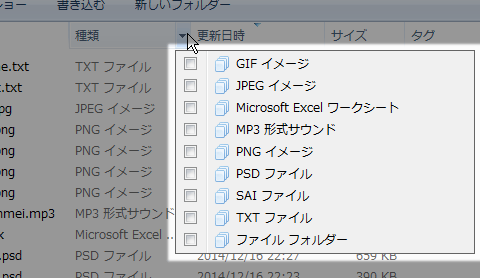
- 「PNG イメージ」にチェックを入れます。
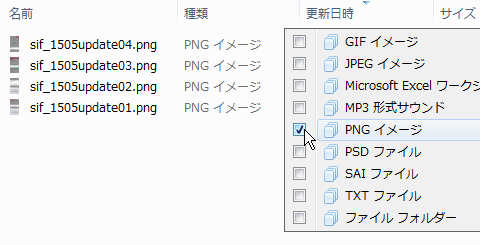
- 「PNG画像」だけに絞ってファイルが表示されました。
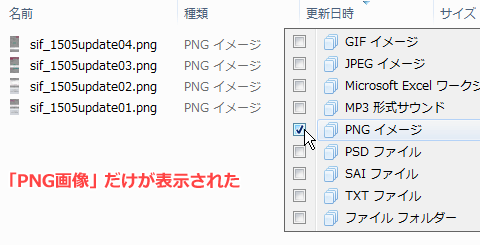
例では、「PNG」1つだけにチェックを入れましたが
複数のファイル形式にチェックを入れることもできます。
「フォルダー」だけを表示できるのも地味に役立ちます。
「種類」以外でもフィルターを使える
一番使いやすいのは「種類」だと思いますが
その他の「項目」でもフィルター機能を使用できます。
「名前」の場合
「数字」「アルファベット」「かな」「漢字」「その他」でフィルターできます。
(「かな」は、「ひらがな」だけでなく「カタカナ」も含みます)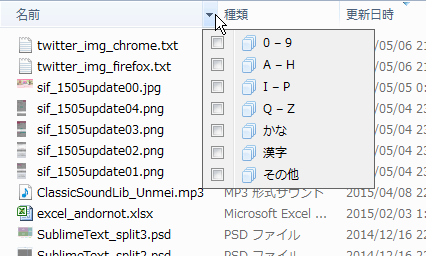
「更新日時」の場合
「日付指定」「日付範囲」をはじめ、「今年に入って」などでフィルターできます。
ちなみに、ツッコミたくなる表現の「かなり前」は去年以前のファイルを表示します。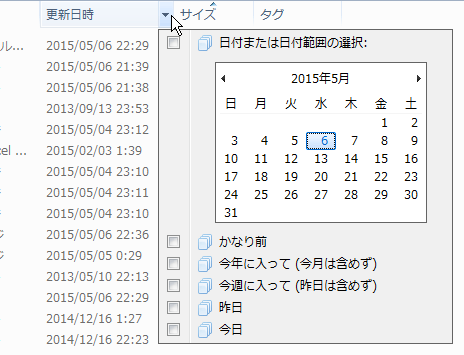
「サイズ」の場合
「非常に小さい (0 - 10 KB)」「小さい (10 - 100 KB)」などでフィルターできます。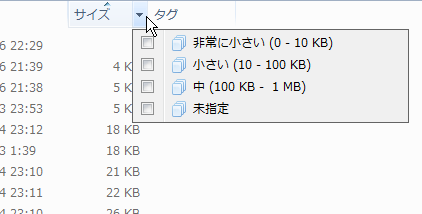
もちろん、これらは一部の例で
エクスプローラの表示項目を追加している場合などは
その項目でフィルターを使用できます。
ファイル名を覚えていなくても
他の情報を覚えていることはあるので
そういう時にフィルター機能はとっても便利ですね。



コメント